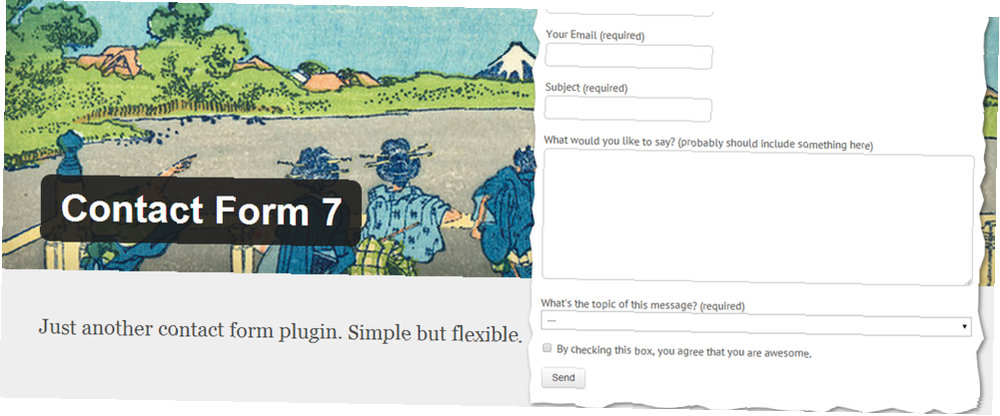
Harry James
0
3199
707
Věřte tomu nebo ne, najít ten pravý kontaktní formulář pro vás a návštěvníky vašeho webu není snadné. Byl jsem uvízl s pluginem WordPress, který byl v pořádku na nějakou dobu, ale stal jsem se frustrovaný tím, když jsem narazil na problém, který nemohl vyřešit. Pak jsem objevil kontaktní formulář 7.
@ aaronrcouch hej to se nazývá kontaktní formulář 7.
- Dan Pearce (@ danoah) 8. února 2013
Kontaktní formulář 7, který je součástí našich nejlepších pluginů WordPress, vynikl, protože bylo tak jednoduché a snadné použití. Vzhledem k tomu, že jsem byl frustrován vydáním pluginu kontaktního formuláře na svém vlastním webu, jsem se dočkal, až se o něm dozví více. Netřeba dodávat, že to šlo daleko za moje očekávání. Je to nejlepší plugin pro kontaktní formulář pro WordPress, který jsem dosud použil.
Co chcete a potřebujete v kontaktním formuláři
Nezdá se, že by bylo mnoho, které by šlo do solidního pluginu kontaktního formuláře. Prohledávejte však adresář pluginů WordPress a najdete celou řadu výsledků. Budete ohromeni a přemýšlíte, kde začít.
Abychom vám pomohli, pokud byste kromě kontaktního formuláře 7 chtěli hledat i jiné, uvádíme několik dobrých kontaktních formulářů. Tyto vlastnosti v kontaktním formuláři 7 mi vynikly:
- Kompletní přizpůsobitelnost podle vašich potřeb
- Jednoduchý “v zákulisí” rozhraní a možnosti rychlého vyladění
- Užitečné dokumenty nápovědy k zodpovězení vašich otázek
- Příchozí e-maily, které jsou snadno čitelné
V nadcházejících částech tohoto článku prozkoumáme některé z možností v kontaktním formuláři 7, díky nimž je zcela přizpůsobitelné - a snadno použitelné jak pro návštěvníka, tak pro vás, majitele stránek..
Nenechte se ohromeni
Jakmile nainstalujete plugin a začnete nastavovat kontaktní formulář, může se úkol zpočátku zdát trochu skličující. “Existuje tolik polí!” “Co dělá tato rozbalovací nabídka „značek“?” “Jak změním a přidám různé funkce?” To jsou všechno věci, se kterými jsem se přemohl. Klíčem je vzít v jednu věc najednou a začít se seznamovat s pluginem. To je ne složitý. Ale stejně jako cokoli nového, existuje počáteční křivka učení.
Slibuji vám: tato křivka je velmi krátká.
Nastavení a přizpůsobení
Krok 1: Seznamte se s kontaktním formulářem 7
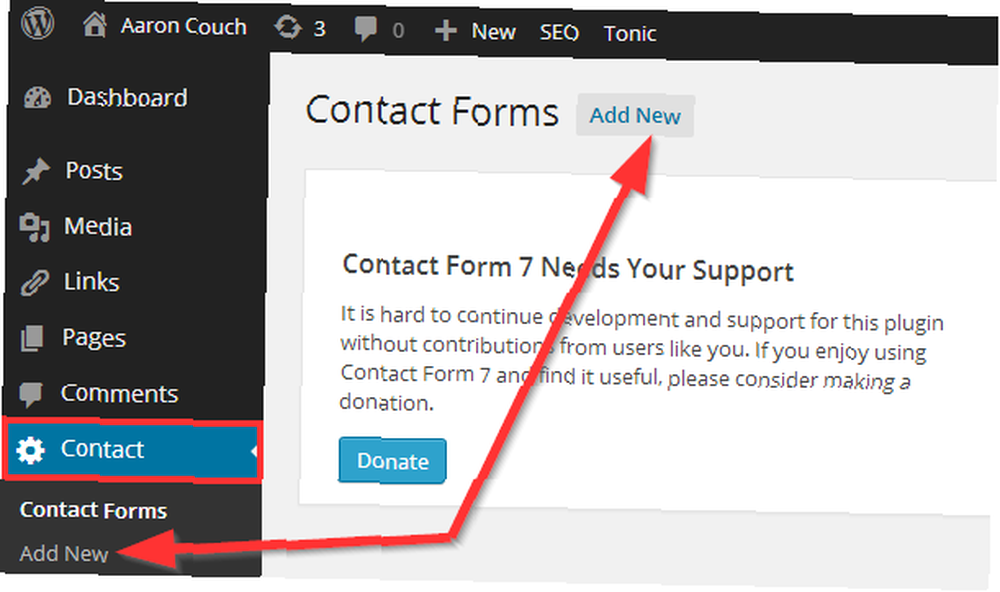
Výše uvedené je to, co byste měli vidět po instalaci pluginu. Mezi ostatními položkami nabídky na postranním panelu by měly být “Kontakt”. Případně můžete jít na “Pluginy” a klikněte na “Nastavení” odkaz pod “Kontaktní formulář 7”.
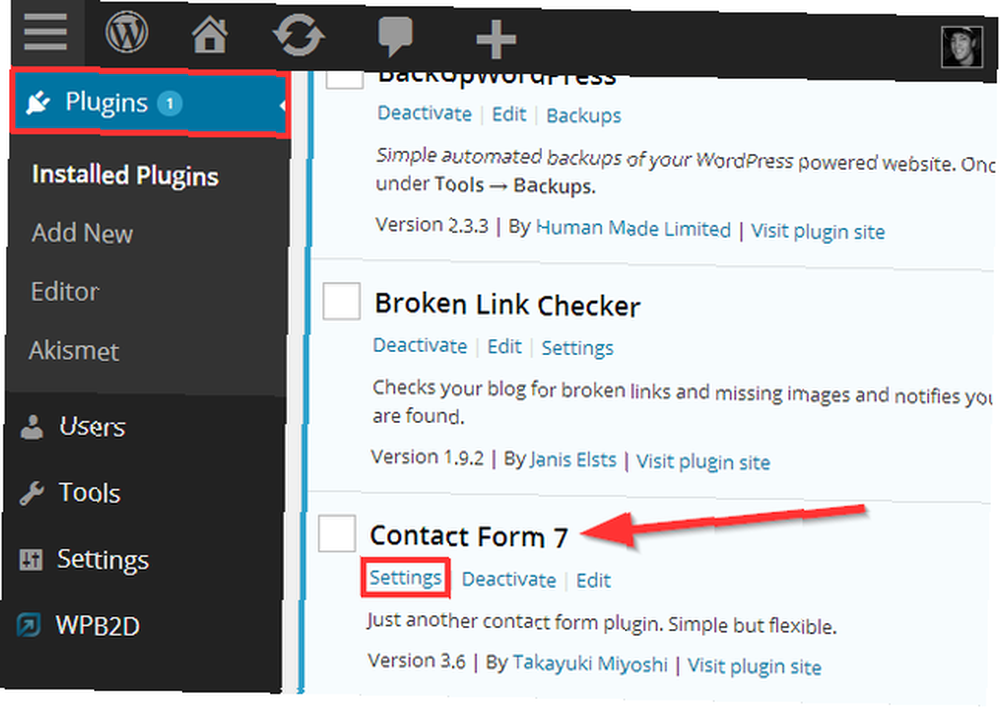
Jakmile otevřete nastavení, zobrazí se okno se zprávou zobrazující různé “Pomoc” Odkazy. Nepoužívejte to rychle odmítnout, protože existuje mnoho důležitých tipů a pokynů, včetně základních “Začínáme s kontaktním formulářem 7” průvodce, stránka zcela věnovaná používání značek a jejich fungování, dále nastavení e-mailové části a stručný popis každé z částí na obrazovce správce (nastavení).
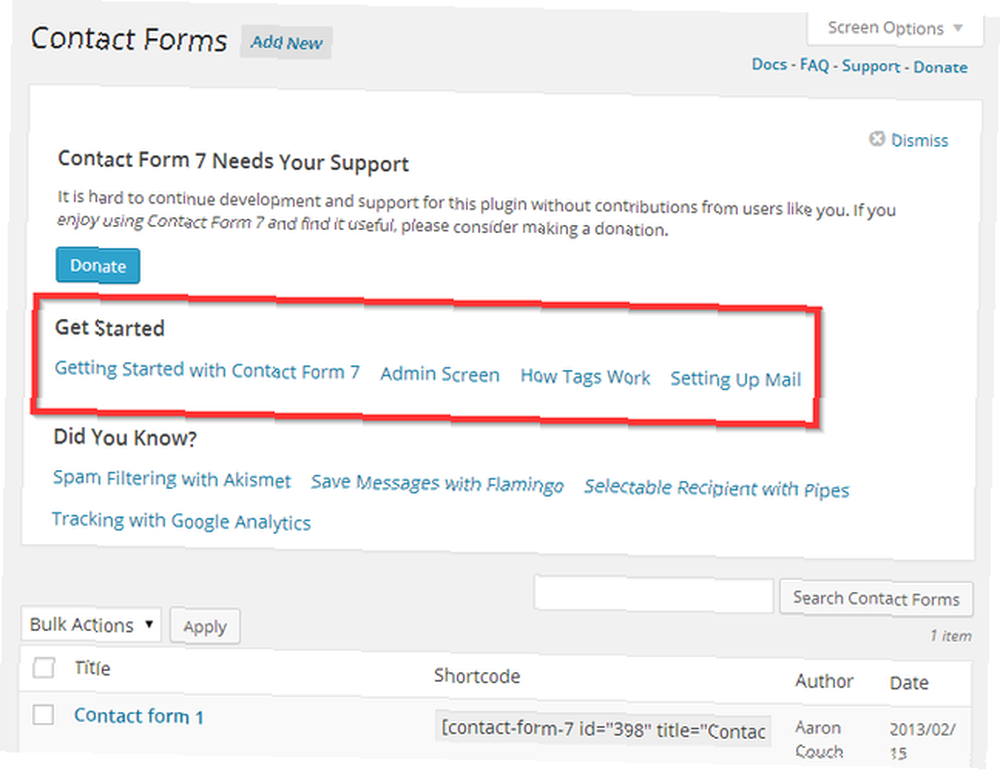
Nemusíte mít všechno o kontaktním formuláři 7 uloženém v paměti, ale víme jen, že existují zdroje, které vám pomohou odpovědět na vaše otázky, až se objeví. Osobně se učím, jak chodím, a obecně se snažím vymyslet věci pro sebe, ale rád bych měl snadno dostupné zdroje, když narazím na něco, o čem nejsem jist.
Krok dva: Vytvořte nový kontaktní formulář
Chcete-li začít vytvářet nový kontaktní formulář, klikněte na “Přidat nový”… Poté budete vyzváni k zobrazení stránky, jak je vidět níže. Pokud používáte angličtinu, klikněte na větší modré tlačítko. Pokud používáte jiný jazyk, vyberte požadovaný jazyk a klikněte na světle šedé tlačítko na pravé straně nabídky jazyka.
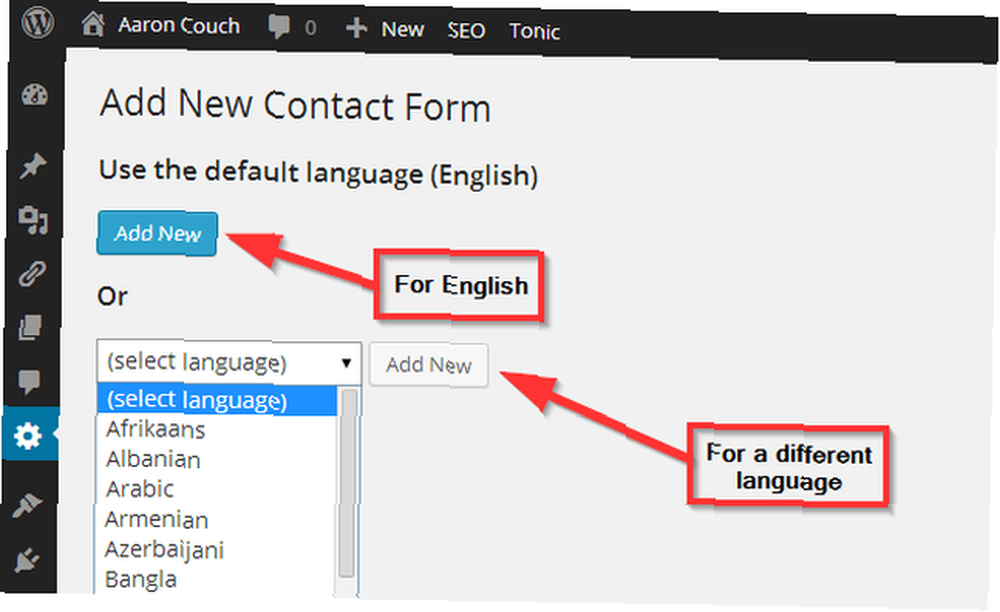
První, co budete chtít udělat, je jméno vašeho kontaktního formuláře.
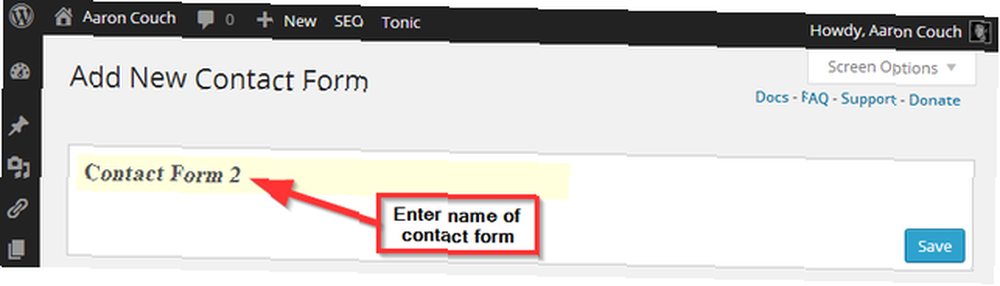
V další části je přizpůsoben skutečný kontaktní formulář, který se objeví na vašem webu. Jsou již zadány některé značky, které vám poskytnou obecnou představu o tom, jak může vypadat, ale můžete přidat a vyjmout cokoli, co chcete. Vpravo od textu je rozbalovací nabídka s názvem “Generovat značku”, který obsahuje všechny značky, ze kterých si můžete vybrat.
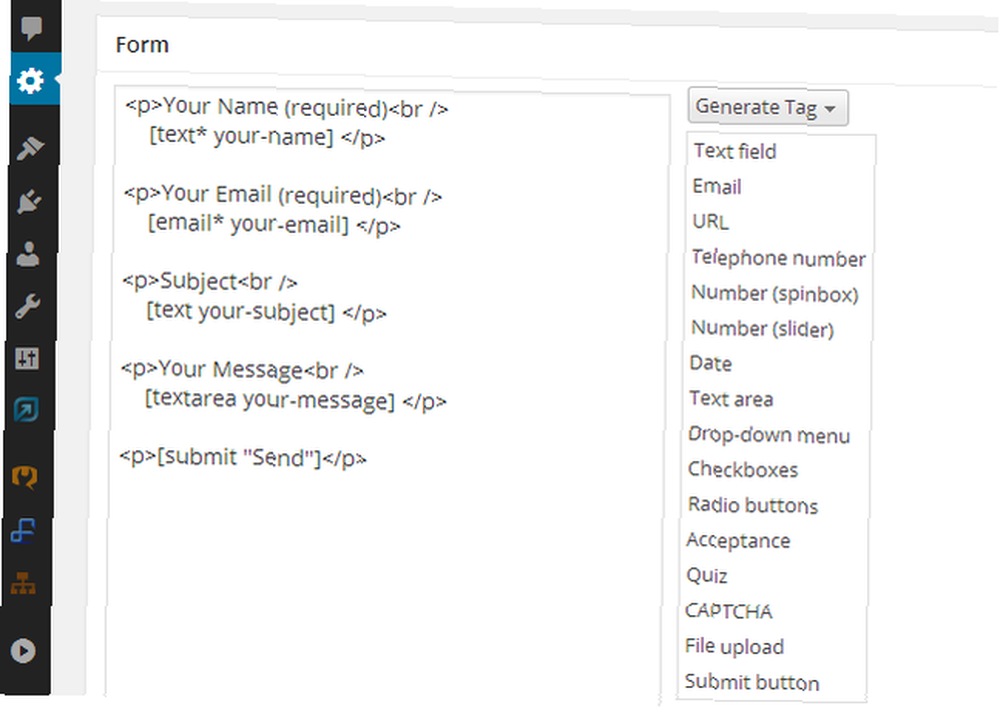
Jakmile kliknete na požadovanou značku, zobrazí se výzva s dalšími možnostmi, jak ji upravit podle svých představ. Poté zkopírujte kód a vložte jej do “Formulář” textové pole.
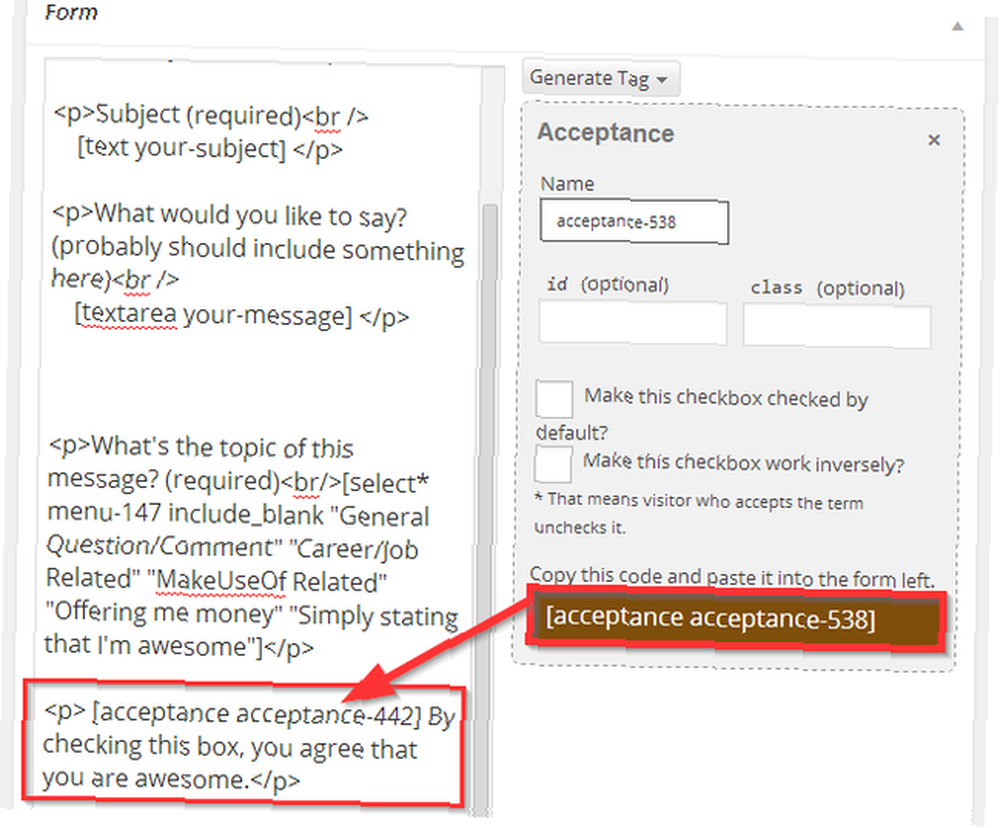
Dále přidáte libovolný text, který chcete se značkou zobrazit, jak je vidět výše.
Takto se značka převede do skutečné podoby na webu.
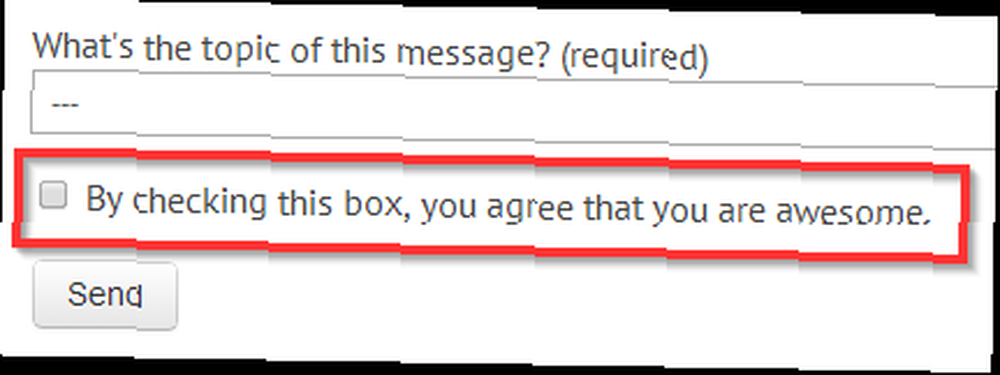
Na osobní názor poznámku, mám rád “přijetí” Zaškrtávací políčko v kombinaci s vytvořením ostatních textových polí “Povinný”, abychom zajistili, že na můj e-mail nedostanu spamové zprávy.
Poté přejdete na tělo e-mailové zprávy označené “Pošta”. Pole opravdu nemusí být vylepšena. Značky budou automaticky přidány. Můžete si přesně vybrat, jak chcete, aby bylo tělo zprávy rozloženo.
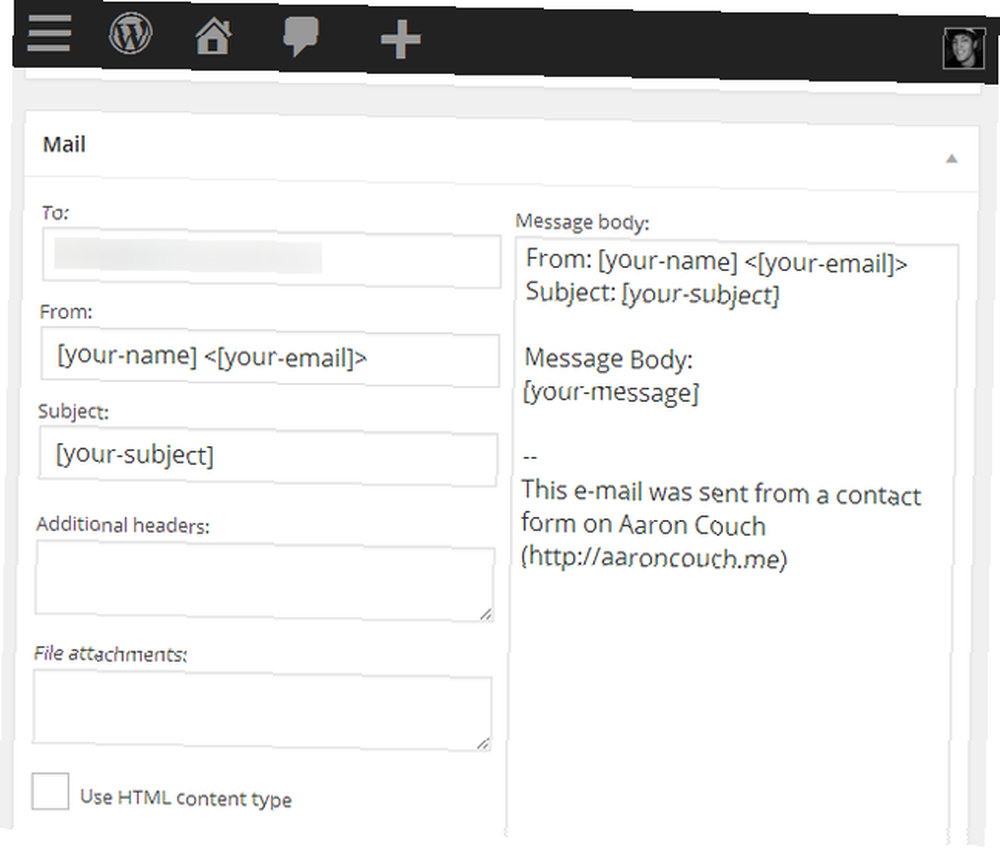
Poslední možností, kterou pravděpodobně nebudete muset dělat mnoho, ale pokud chcete, můžete upravit různé odpovědi na zprávy.
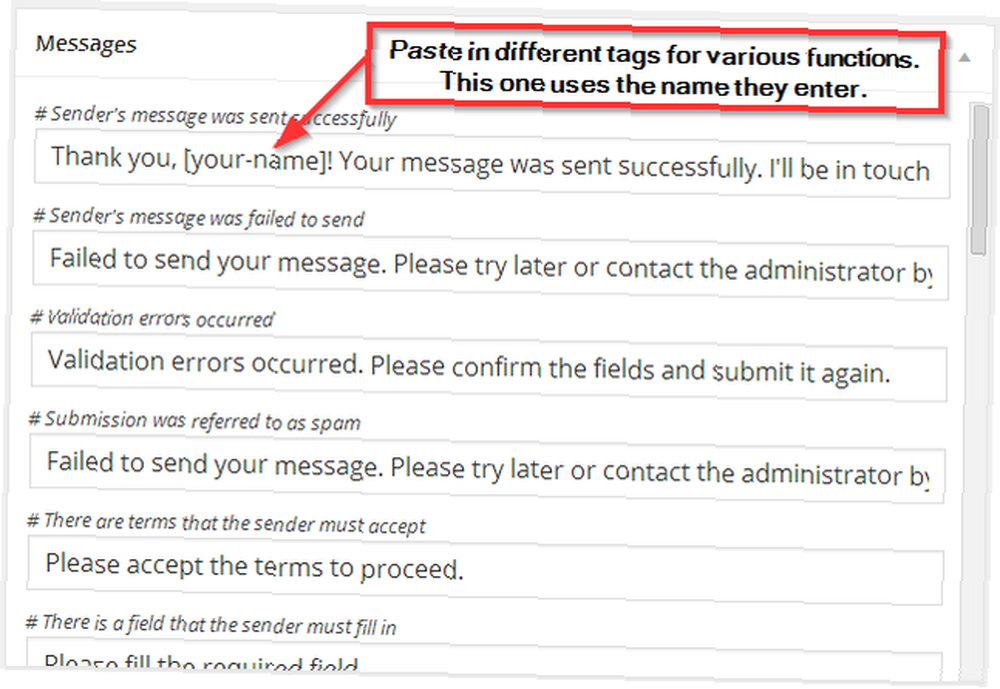
Můžete vidět některé z výše uvedených možností. To je skvělé pro komunikaci s návštěvníky, že jejich zpráva byla ve skutečnosti vyslána. Také vám to umožňuje učinit zprávu trochu osobnější.
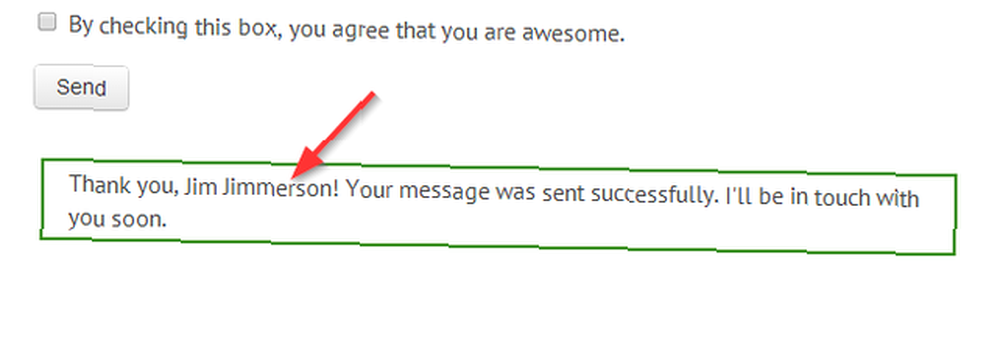
Funkce, kterou doporučuji používat
Pokud jste spojeni s různými snahami a každý den dostáváte mnoho e-mailů, může být obtížné je vyřešit podle důležitosti. Samozřejmě můžete pomocí štítků a filtrů spravovat své e-maily ve službě Gmail Znovu získat kontrolu nad doručenou poštou pomocí těchto 5 tipů pro správu Gmail Znovu získat kontrolu nad vaší doručenou poštou pomocí těchto 5 tipů pro správu Gmail Každý ví, že v těchto dnech je docela těžké přežít nebo spravovat své záležitosti bez e-mailu. Ve skutečnosti má většina lidí ke správě dva nebo tři e-maily, takže bez dobré manipulace s e-mailem…, ale musel jsem jít o krok dále. Objevil jsem značku v kontaktním formuláři 7, která mi to umožňovala. To je “rozbalovací nabídka” štítek.
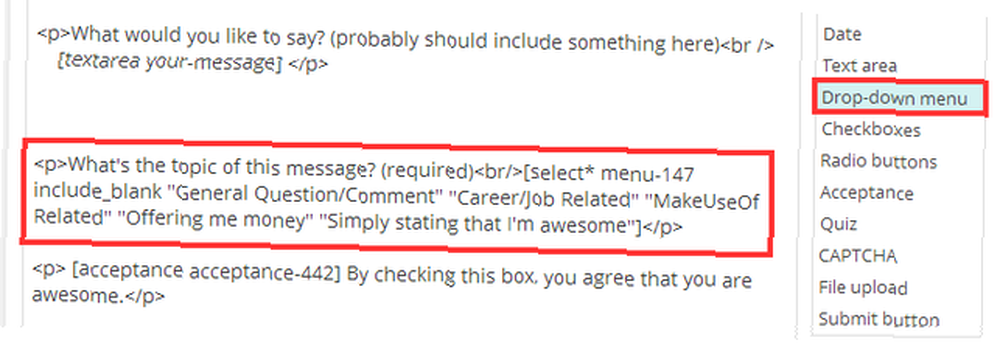
Jakmile jej vyberete a přizpůsobíte (doporučuji, aby bylo povinné pole a také prázdné), vložte kód do “Formulář” textové pole a formátovat, jak jsem na obrázku, uvedení různých možností (tolik, kolik byste chtěli) do nabídek. Možná by vás zajímalo, proč doporučuji vložit prázdnou položku, a důvod je proto, že je síly vaši návštěvníci, aby si vybrali vhodný důvod, pro který vás kontaktují, spíše než aby to nechali jako první možnost.
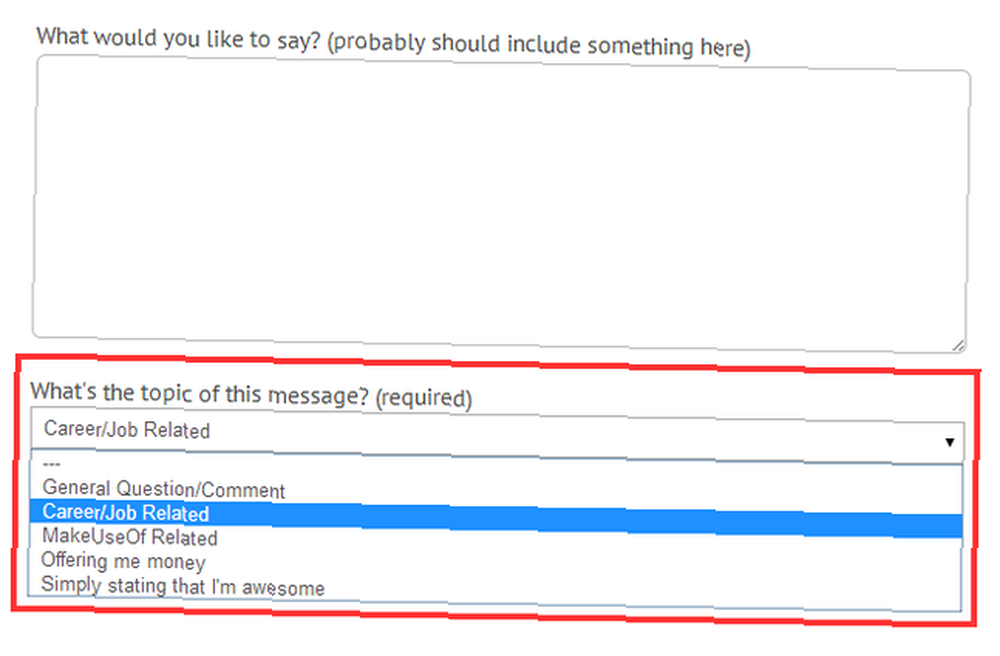
Chcete-li, aby se objevil v řádku předmětu, musíte vložit kód do “Předmět” pole v “Pošta” formulář. Nezapomeňte jej umístit před “[tvůj předmět]” štítek. Také jsem přidal dvojtečku.
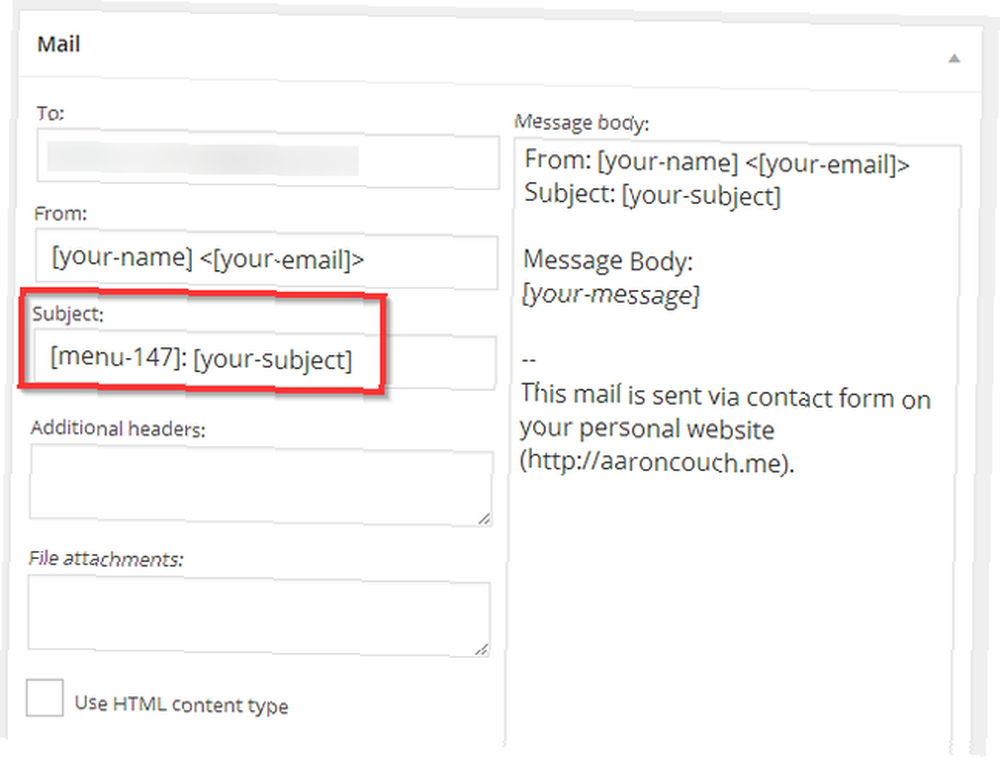
Krok 3: Přidejte zkrácený kód na svou kontaktní stránku
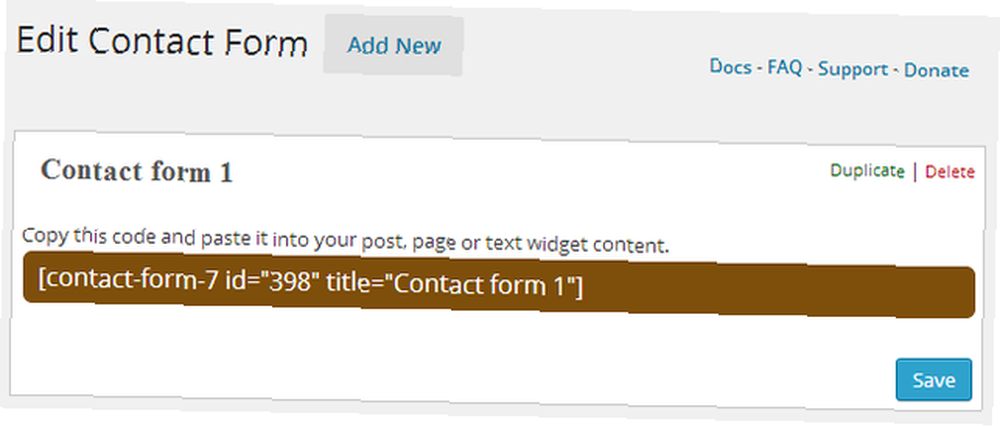
Až bude většina kontaktního formuláře nastavena podle vašich představ, zkopírujte krátký kód v horní části stránky a vložte jej do “Kontakt” na vašem webu. Samozřejmě, pokud ještě žádný nemáte, budete ho muset vytvořit.
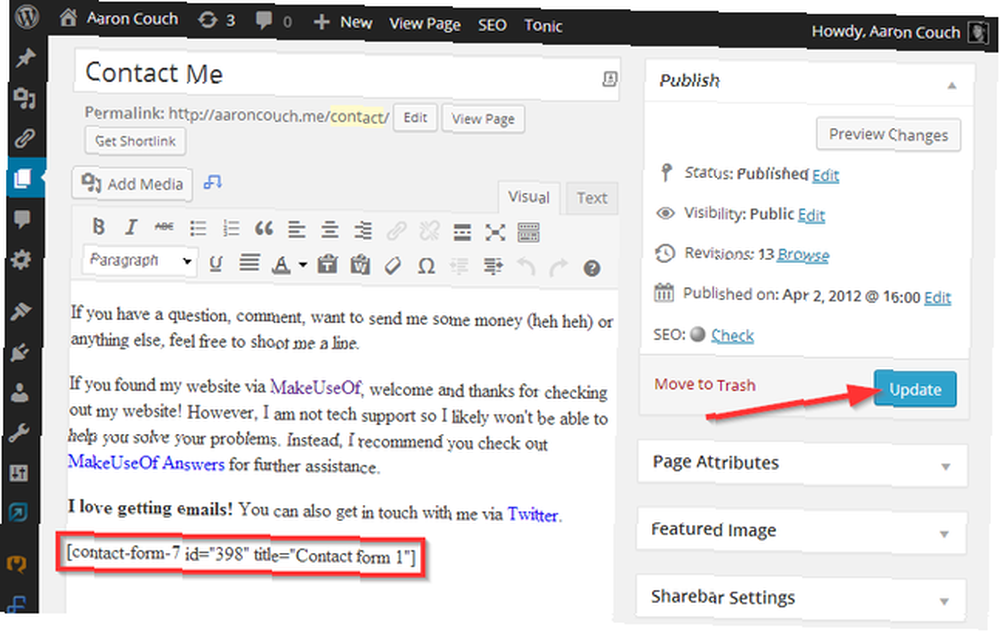
Toto nemusíte vkládat do “Text” zobrazení stránky, “Vizuální” pohled je v pořádku - to je krása krátkého kódu. Jakmile ji vložíte, stačí kliknout na modrou “Aktualizace” nebo “Publikovat” tlačítko.
Krok č. 4: Náhled, vyzkoušení, vyladění, opakování
Po uložení kontaktní stránky si můžete prohlédnout, jak vypadá váš nový kontaktní formulář.
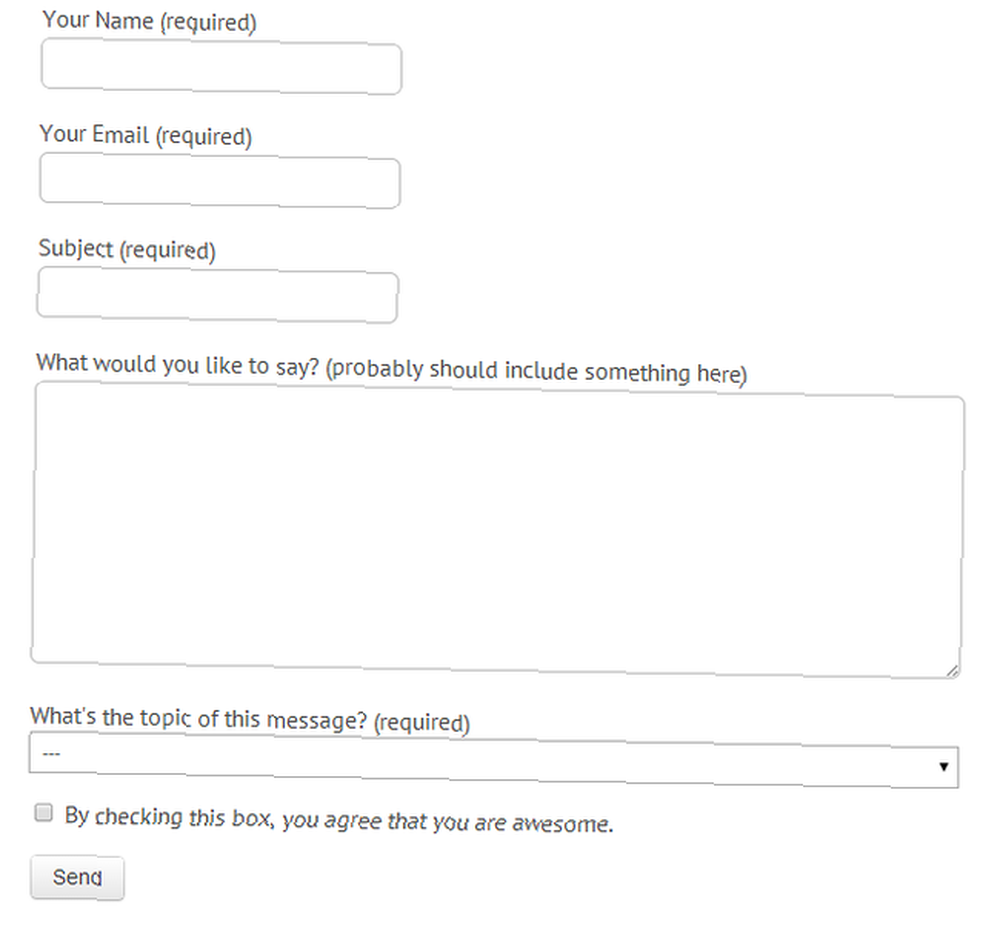
Pokud existují nějaké vylepšení, které chcete provést, jednoduše se vraťte do nastavení kontaktního formuláře 7, vytvořte je, klikněte na modrou “Uložit” tlačítko. To je vše: není třeba překódovat a vložit krátký kód znovu na svou kontaktní stránku.
Budete také chtít vyzkoušet vyplnění formuláře a zaslat si e-mail, abyste se ujistili, že vše vypadá dobře na přijímacím konci.
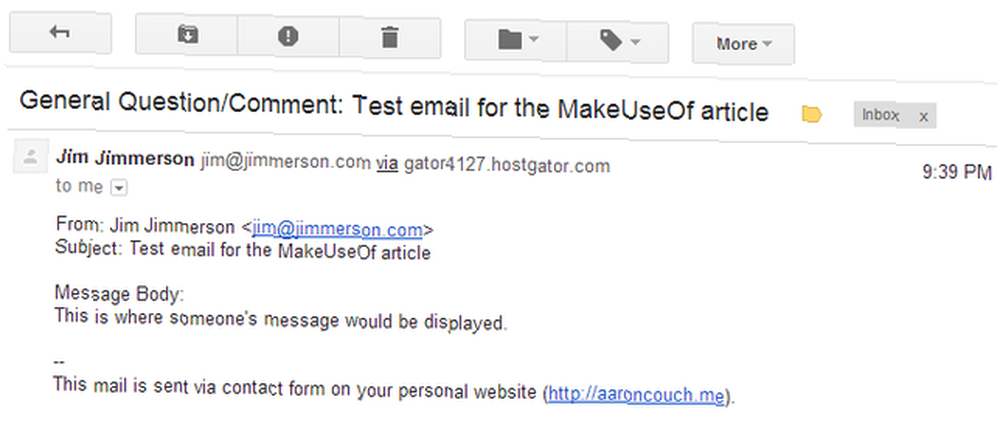
Krok 5: Podívejte se na další tipy
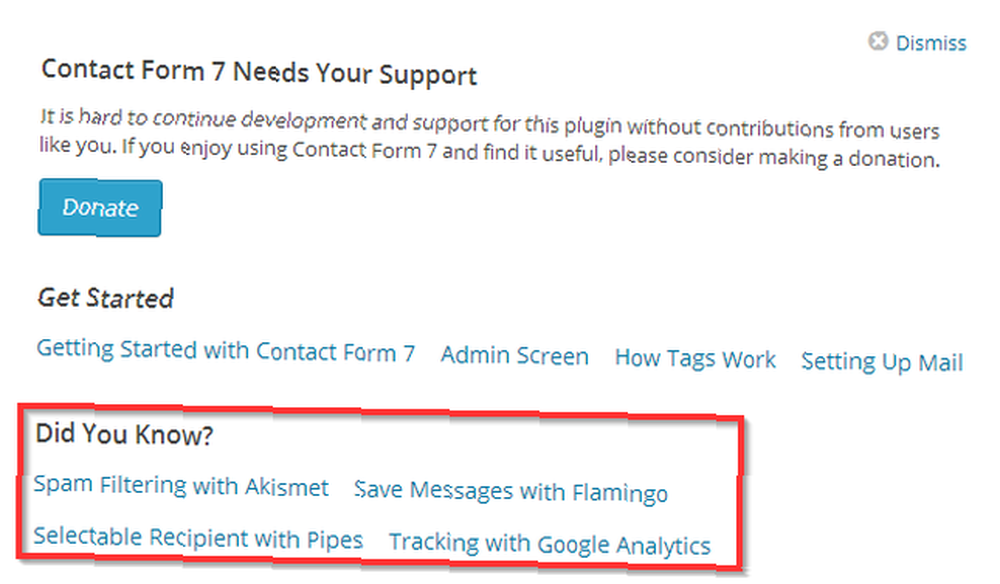
Vzpomínáte si na schránku, kterou jsem zmínil dříve v tomto článku, která obsahuje různé užitečné odkazy na nastavení kontaktního formuláře 7? Obsahuje také odkazy na některé další užitečné stránky, na které byste se mohli podívat. Témata zahrnují kombinaci Kontaktního formuláře 7 s Akismet pro filtrování spamu, sledování s Google Analytics a další.
Kromě toho se můžete vždy obrátit na oficiální webovou stránku Kontaktního formuláře 7 Všechno informace, FAQ, řešení problémů, dokumenty a aktualizace týkající se pluginu.
Krok 6: Instalace motivu (volitelné)
Chcete-li ještě více přizpůsobit, existuje několik témat. Themeover.com má 13 bezplatných motivů kontaktního formuláře 7, ze kterých si můžete vybrat, pokud chcete vlastní vzhled svých formulářů.
Závěr
Nyní si pravděpodobně uvědomujete, že WordPress není jen pro blogování Zapomeňte na blogování: Jak napájet jakýkoli web pomocí WordPress Zapomeňte na blogování: jak napájet jakýkoli web pomocí WordPress Už jste slyšeli? Blogy jsou staré zprávy. Doufám, že jsi na ten konkrétní rozjetý vůz neskočil. Jo, statické stránky jsou teď tím vztekem. Žertuji, samozřejmě. Vždy existovala potřeba ... a může působit jako úžasná platforma pro jakýkoli druh webových stránek: společnosti, osobní a / nebo profesionální uživatelé nebo cokoli jiného. A pravděpodobně budete chtít poskytnout svým návštěvníkům snadný způsob, jak vás kontaktovat. Jako někdo, kdo má osobní web Vytvoření vlastního webu: Vaše kariéra vám děkuje později Vytvoření vlastního webu: Vaše kariéra vám děkuje Později Osobní web je pravděpodobně jedním z největších aspektů vaší online přítomnosti. Určitě jsou důležité další oblasti, jako jsou sociální sítě a blogy, ale váš web je jako domácí základna - a… pro profesionální online přítomnost Vytvoření profesionální online přítomnosti je pro dnešní pracovní trh zásadní: Zde je návod, jak vytvořit profesionální online přítomnost, je zásadní Dnešní trh práce: Zde je návod, jak tomu čelit, trh práce je čím dál konkurenceschopnější. Nezáleží na tom, kde žijete, stále více se stávají obtížnější. Zaměstnavatelé nyní přecházejí k procesu online přihlášky, omezujíc…, pochopil jsem, že je nezbytné poskytnout svým návštěvníkům snadný způsob, jak mě kontaktovat. Kontaktní formulář 7 vyplnil všechny mezery v komunikaci mezi návštěvníky mých webových stránek a já, a to i nadále.
Použili jste kontaktní formulář 7? Pokud ano, jaké jste s tím měli zkušenosti? Pokračovali jste v jeho používání nebo jste nakonec přešli na jiný plugin? Ať už je vaše zkušenost jakákoli, chceme od vás slyšet vaše myšlenky, podněty a doporučení.











